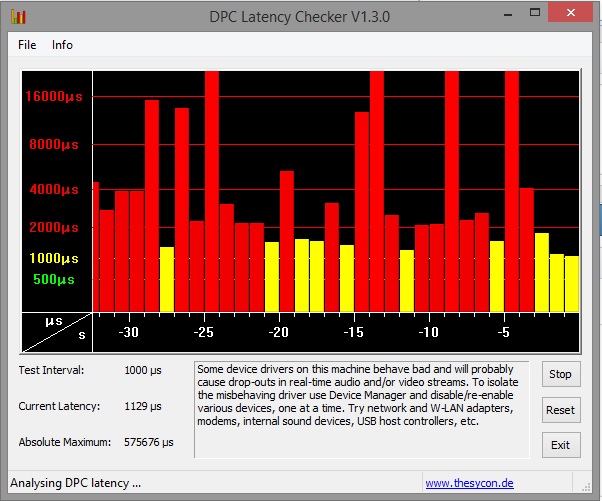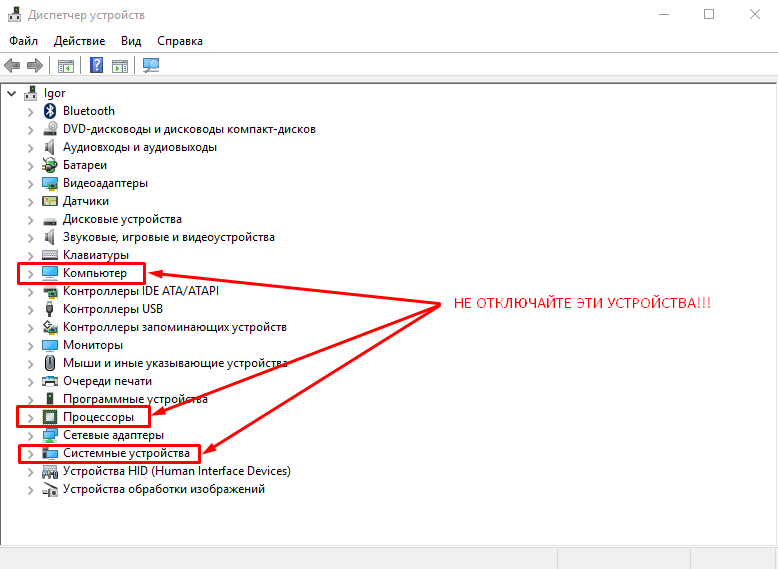Что такое «Системные прерывания» в Windows и почему могут грузить процессор
Обычный пользователь редко сталкивается с такой функцией, как системное прерывание. Найти ее можно в диспетчере задач, вкладке «Процессы Windows». Она отвечает за очередь в выполнении операций.
Чтобы понять нужна эта функция компьютеру или нет, стоит разобраться для чего именно ее создавали. Во время работы с устройством, пользователь задает команды, например, открыть документ. При этом, компьютер выполняет свои задачи в фоновом режиме, синхронизирует время, проверяет обновления и многое другое. Несмотря на то, что устройство может выполнять миллионы задач в секунду, оно рассчитано на один запрос в один такт. Это значит, что компьютер не может выполнять несколько задач одновременно.
Прерывания отвечают за приоритет операций. Если пользователь хочет открыть документ, то эта задача будет перемещена в начало очереди. Все остальные операции будут приостановлены и возобновятся после того, как задача от пользователя будет завершена. В противном случае, пришлось бы ждать выполнения базовых операций в течение долгого времени.
Каждый новый запрос от пользователя помещается в начало очереди. Так, если дать команду открыть документ несколько раз, то в первую очередь выполниться последняя задача, а потом первая.
1. Обновление драйверов
Нажмите Win+X и выберите “Диспетчер устройств“. В диспетчере устройств, если у вас есть оборудование с желтым восклицательным знаком, значит нужно обновить для него драйвер. Также, рекомендую обновить драйвера до последних версий видеокарты и процессора, даже, если нет восклицательного знака.

Отключение звуковых эффектов
Некоторые звуковые драйверы используют улучшения в попытке повысить качество звука. Если эти параметры не поддерживает компьютер, то могут возникнуть серьезные проблемы, в том числе увеличится нагрузка на процессор. Поэтому попробуйте отключить улучшение звука и проверьте, насколько грузят ЦП системные процессы.
Также проблема может возникнуть с функцией монопольного режима, которая позволяет другим приложениям полностью перехватить контроль над звуковой картой.
Откройте окно «Выполнить» (Win + R), впишите control panel для входа в Панель управления.
В правой верхнем углу переключите просмотра на «Крупные значки» и перейдите в раздел «Звук».
Выберите аудиоустройство, кликните правой кнопкой мыши и выберите Свойства.
На вкладке Улучшения установите флажок «Отключить все звуковые эффекты».
Теперь на вкладке Дополнительно снимите оба флажка с монопольного режима. Сохраните изменения и выйдите.
Если системные прерывания продолжают грузить ЦП и замедлять систему, можете включить все опции обратно.
Почему системные прерывания Windows 10 грузят процессор?
Теперь несколько слов о причинах повышения нагрузки. Говоря простым языком, можно отметить, что в Windows 10 системные прерывания процессор грузят только по той причине, что при выявлении функциональных сбоев в работоспособности какого-то компонента процессор берет на себя выполнение команд, адресованных сбойным устройствам, поскольку те их попросту игнорируют или пропускают.

Соответственно, если устройство не работает, ЦП и ОЗУ, что называется, тащат все это на собственном горбу. Однако избавиться от такой напасти можно. И не всегда целесообразно производить замену оборудования, хотя в большинстве случаев именно это является первопричиной повышенных нагрузок.
Что за процесс Системные прерывания
Вы наверняка знаете, что большое количество процессов имеют свои исполняемые файлы, которые можно проверить правым кликом мыши по процессу и выбором опции Открыть расположение файла. В случае с системными прерываниями так не получится сделать. Кроме того, на вкладке Подробности этот процесс подписан точно так же, а именно «Системные прерывания». Вы можете спросить: что такое системные прерывания и что там прерывает мой компьютер?
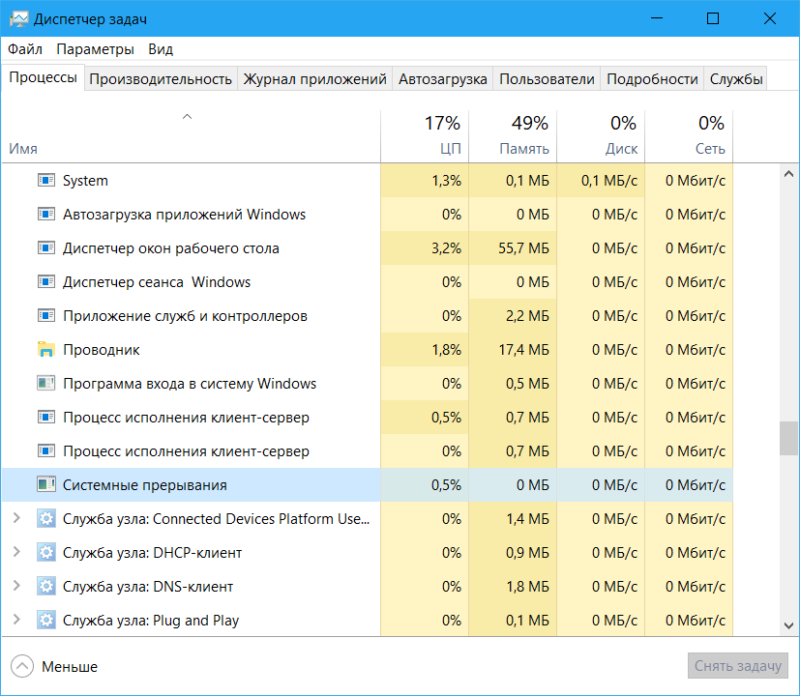
Те самые “Системные прерывания”. Значения в пределах нескольких десятых процента или 1-2% – норма.
Прежде всего отметим, что системные прерывания – это часть операционной системы и этот процесс работает постоянно. Точнее будет сказать, что это даже не столько процесс, сколько своеобразная заглушка, демонстрирующая потребление ресурсов компьютера хардверной составляющей устройства.
Это нормальный процесс коммуникации между устройствами внутри компьютера (видеокарта, звуковая карта, диски и другие девайсы) с процессором. К примеру, вы начинаете печатать что-то на своей клавиатуре. Отдельная часть материнской платы следит за распределением сигналов, требующих внимания процессора. В данном случае набор с клавиатуры будет приоритетным делом, поэтому материнская плата образно выражаясь привлечет внимание процессора, что в свою очередь снизит его акцент на других задачах. В этот момент осуществляется одно из системных прерываний. Когда процессор выполнит приоритетную задачу, он вернется к остальным делам.
Конечно, описание весьма грубое и сумбурное, но оно позволяет в общем представить суть системных прерываний. Во время обычной работы компьютера системные прерывания осуществляются молниеносно быстро и в больших количествах. Нормальная работа компьютера редко приводит к тому, что системные прерывания потребляют больше нескольких процентов ресурсов процессора. Обычно это число редко превышает 1-1.5%.
Что такое системные прерывания Windows 10
Процесс системных прерываний присутствует на любом компьютере под управлением операционной системы Windows 10. В описании к процессу системных прерывания указано что это отложенные вызовы процедур и процедуры отработки прерываний. Текущий процесс компенсирует не правильно работающие драйвера устройств используя мощности процессора.
Проверка оборудования
Нужно выяснить, какой именно аппаратный компонент не дает нам спокойно жить.
Для этого нужно:
- Скачать DPC Latency Checker по этой ссылке. Приложение поможет определить потенциальных сбойных кандидатов.
- После запуска исполняемого файла (устанавливать приложение не нужно) начните диагностику системы.
- По окончанию процесса ознакомьтесь с информацией в нижнем поле программы – она советует перейти в «Диспетчер задач».

- Теперь начните по-одному отключать устройства и постоянно проверяйте состояние загруженности процесса «Системные прерывания». Обратите внимание, что деактивировать компоненты «Компьютер», «Процессор» и «Системные устройства» не стоит, это приведет к аварийному завершению работы операционной системы и создаст проблемы при повторной загрузке Windows.

- Выясните, при отключении чего нагрузка на ПК возвращается в нормальное состояние. Если такой компонент был найден – обновляйте драйвера устройства.
Почему «Системные прерывания» грузят CPU
Дабы понять, почему системные прерывания грузят процессор Windows 10, нужно сначала уяснить, какую роль в этом играет сам CPU. Любое запущенное на ПК приложение, системное или стороннее, потребляет определенный объем аппаратных ресурсов, предоставляемых железом – оперативной памятью, сетевой и аудио картами, жестким диском и так далее. Если устройство или его драйвер работают не совсем корректно, процессор автоматически выделяет ему дополнительные ресурсы, дабы оно смогло справляться со своей задачей, что и вызывает повышенную загрузку.
Не помогло?
Я покопался на форумах и нашёл еще несколько интересных способов устранения неисправности:
- Если у Вас ноутбук и срок эксплуатации аккумуляторной батареи уже на исходе (её вольтаж слишком снизился для обеспечения нормальной работоспособности компьютера), то следует подумать о замене источника питания. Но сначала просто снимите модуль и запустите ПК напрямую от сети. Если дефект исчез, значит причина очевидна;
- Параметры звука, как ни странно, тоже способны приводить к столь негативным последствиям. Рекомендуется убрать все эффекты звука в настройках динамиков;
- Также не помешает обновить BIOS материнской платы – об этом я уже рассказывал в статье по ссылке.